
Windows11 でローカルアカウントでのサインインに切り替える方法を解説します。
Windows11 ではマイクロソフトアカウントでのサインインを推奨されますが、ローカルアカウントでもサインインする事ができます。
- マイクロソフトアカウント:設定が同期され、他アプリでもサインインは共通
- ローカルアカウント:1台のパソコンの固有のアカウント
マイクロソフトアカウントでは設定が同期されるため、他のパソコンでサインインしても設定が引き継がれます。
ローカルアカウントは1台のパソコンの固有のアカウントのため、そのパソコンでしか使えないアカウントです。
マイクロソフトアカウントの注意点
マイクロソフトアカウントはアカウント名、アカウント画像が Windows11 に限らず他のアプリでも使用されます。
Outlook でメールを送信した場合、アカウント名とアカウント画像が相手に伝わってしまいます。
アカウント名に本名を使う必要はありませんが、もし本名を使っている場合に注意が必要です。
ローカルアカウントでのサインインに切り替える

スタートメニューを開き、設定を開きます。
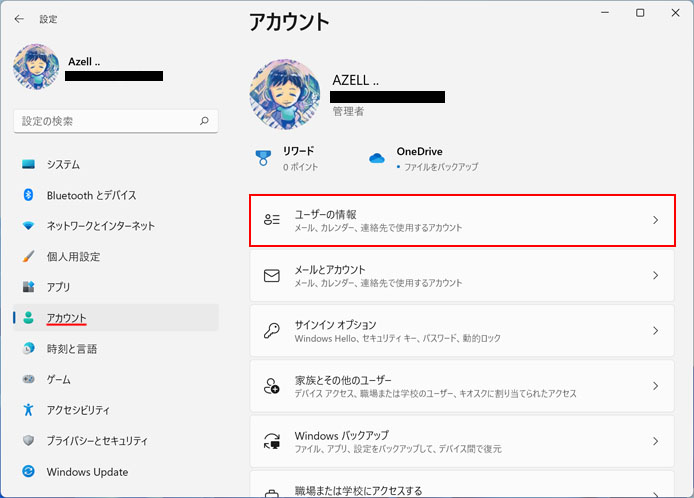
左メニューよりアカウントを選択し、ユーザーの情報ボタンを押します。
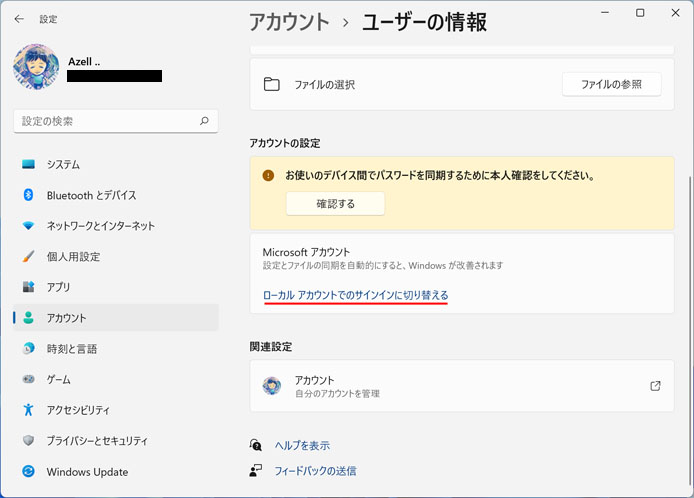
「ローカルアカウントでのサインインに切り替える」を選択します。
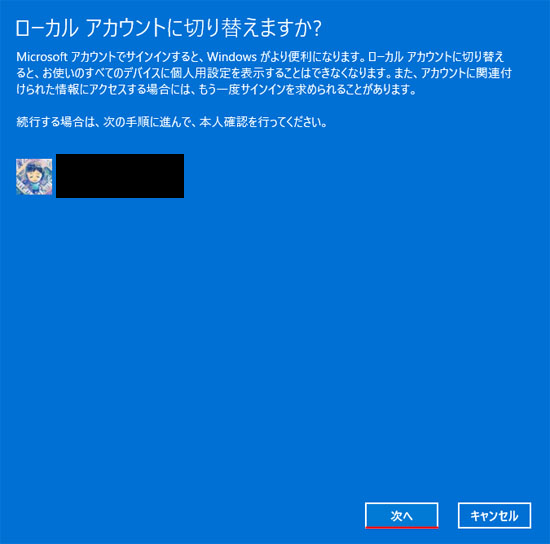
ローカルアカウントに切り替えますか?という確認画面が出ます。本人確認処理を行うため、次へボタンを押します。
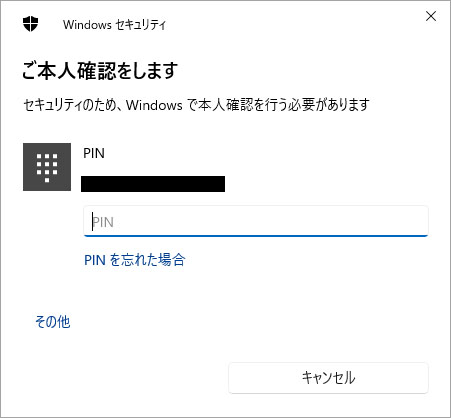
PIN を入力します。パスワードの場合は「その他」を選択して入力します。
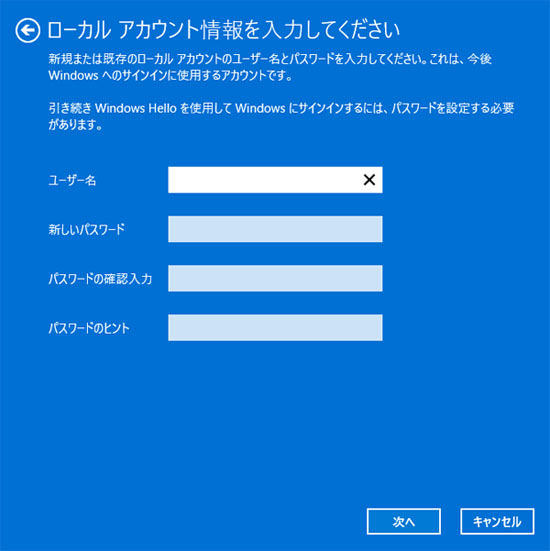
すでにローカルアカウントを作っている場合は、既存のユーザー名とパスワードを入力します。ローカルアカウントがない場合はここで新規に作成します。ユーザー名とパスワードを入力して「次へ」ボタンを押します。
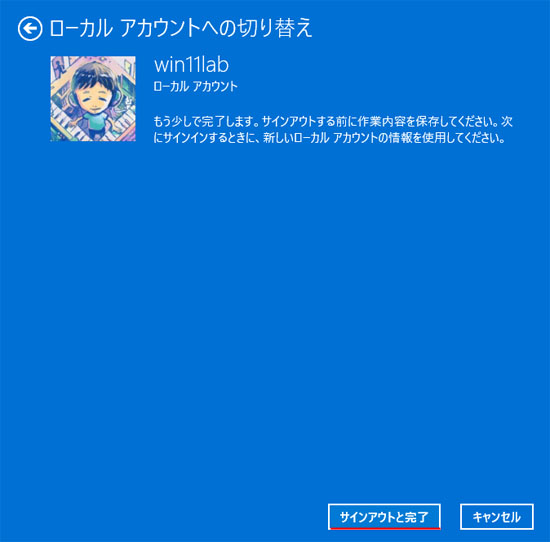
ローカルアカウントへ切り替えるには、サインアウトする必要があります。今作業中のファイルがある場合は保存して終了し、サインアウトと完了ボタンを押します。
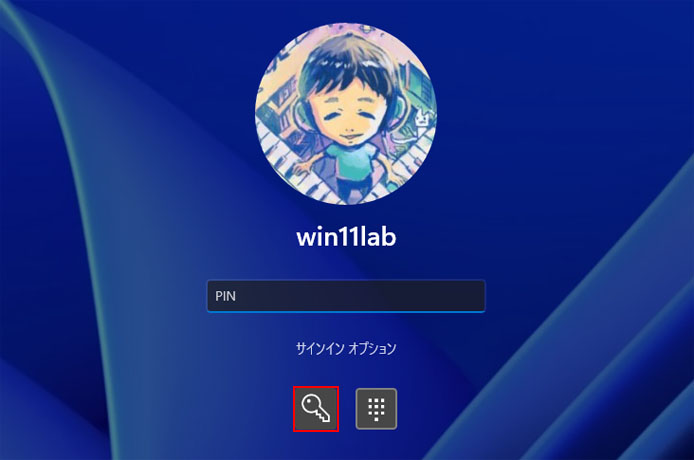
次回サインイン時には PIN またはローカルアカウントのパスワードでサインインします。
パスワードを入力する場合は鍵ボタンを押して入力します。
マイクロソフトアカウントに切り替える

スタートメニューを開き、設定を開きます。
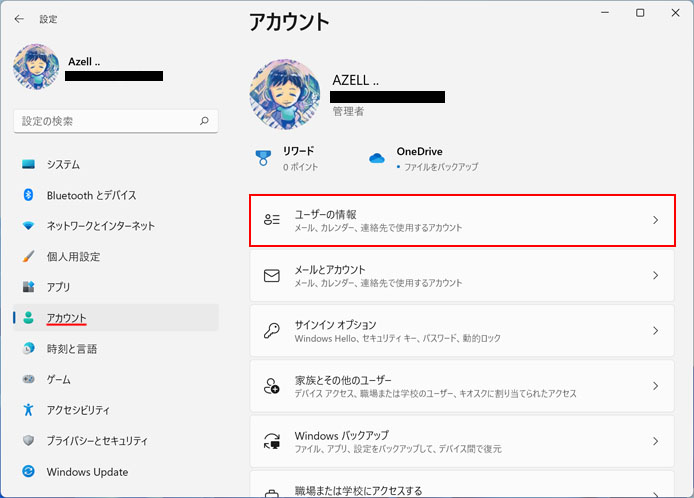
左メニューよりアカウントを選択し、ユーザーの情報ボタンを押します。
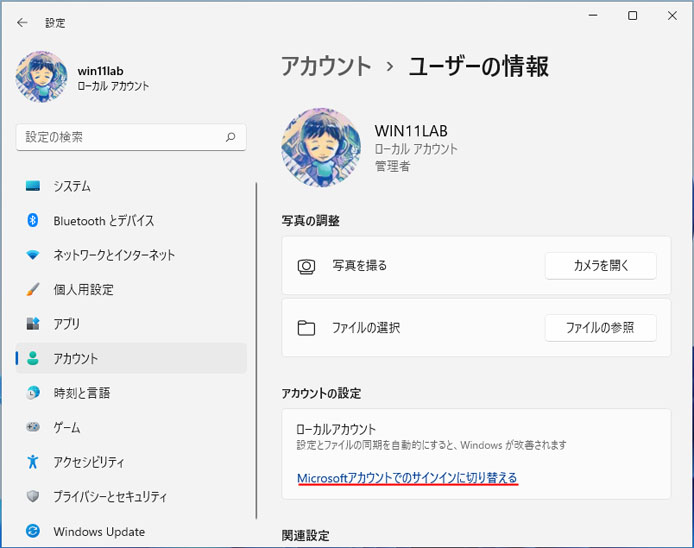
「Microsoft アカウントでのサインインに切り替える」を選択します。
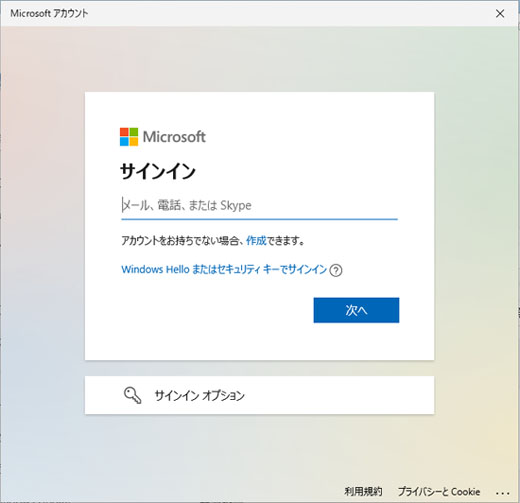
あなたの Microsoft アカウントの情報を入力し、サインインします。
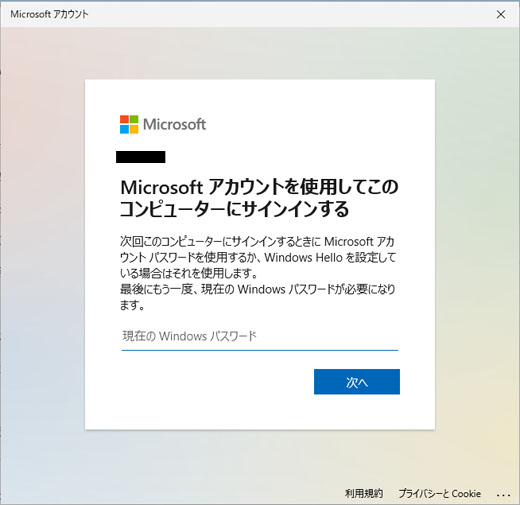
最後にもう一度ローカルアカウントで設定していたパスワードを入力する必要があります。
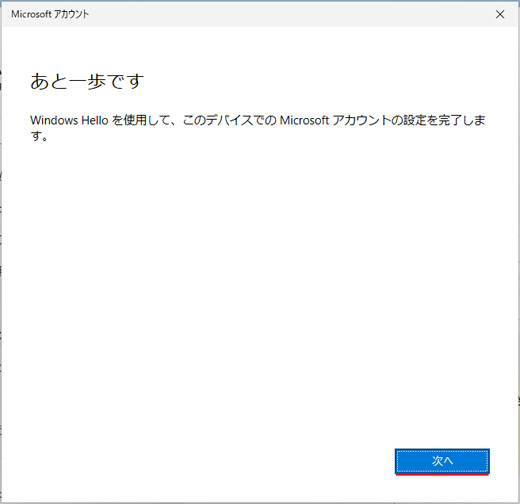
次へボタンを押します。
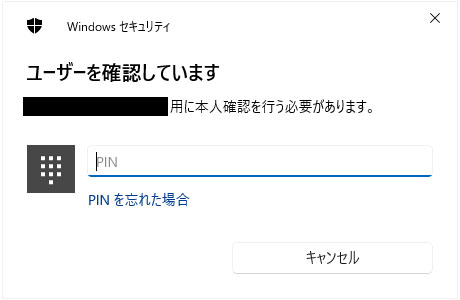
PIN を設定している場合 PIN の入力を求められます。
以上でマイクロソフトアカウントへの切り替え作業は終了です。
